Format GIF jest szeroko obsługiwany przez przeglądarki obrazów stacjonarnych, edytory obrazów online oraz różne serwisy społecznościowe. Jego popularność zyskała na znaczeniu, ale nie zawsze można go używać wszędzie. Właściwy GIF może być używany wszędzie tam, gdzie format obrazu jest obsługiwany. Google umożliwia wykorzystanie formatu GIF jako zdjęcia profilowego. Jeśli masz odpowiedni plik GIF, możesz go użyć jako zdjęcia profilowego. Oto jak ustawić GIF jako zdjęcie profilowe Google.
GIF jako zdjęcie profilowe Google
Najpierw znajdź odpowiedni GIF do użycia. Plik GIF użyty w tym poście nie jest przykładem odpowiedniego pliku; jest zamieszczony wyłącznie w celach instruktażowych. Możesz utworzyć własny plik GIF lub wyszukać go online.
Gdy już masz GIF, odwiedź tę stronę. Jeśli pojawi się monit, zaloguj się przy użyciu swojego konta Google. Twoje zdjęcie profilowe można edytować na tej samej stronie. Kliknij ikonę aparatu na zdjęciu.
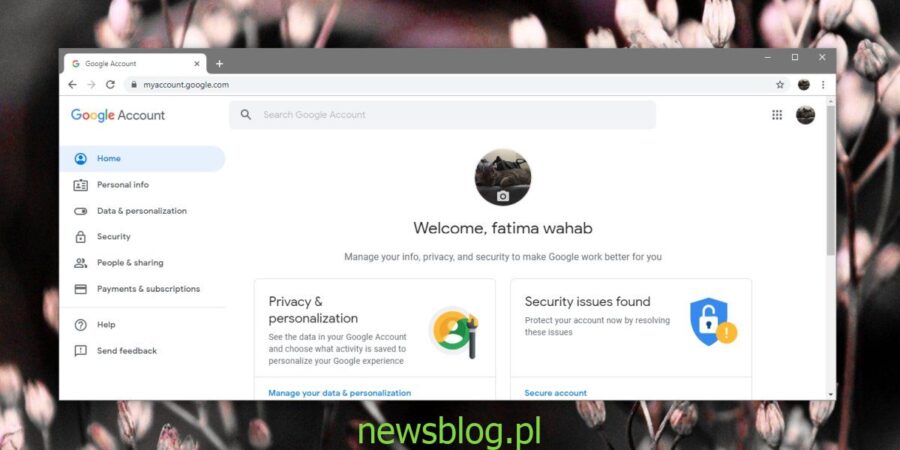
Wybierz opcję przesyłania obrazu z komputera, a następnie prześlij plik GIF, którego chcesz użyć.
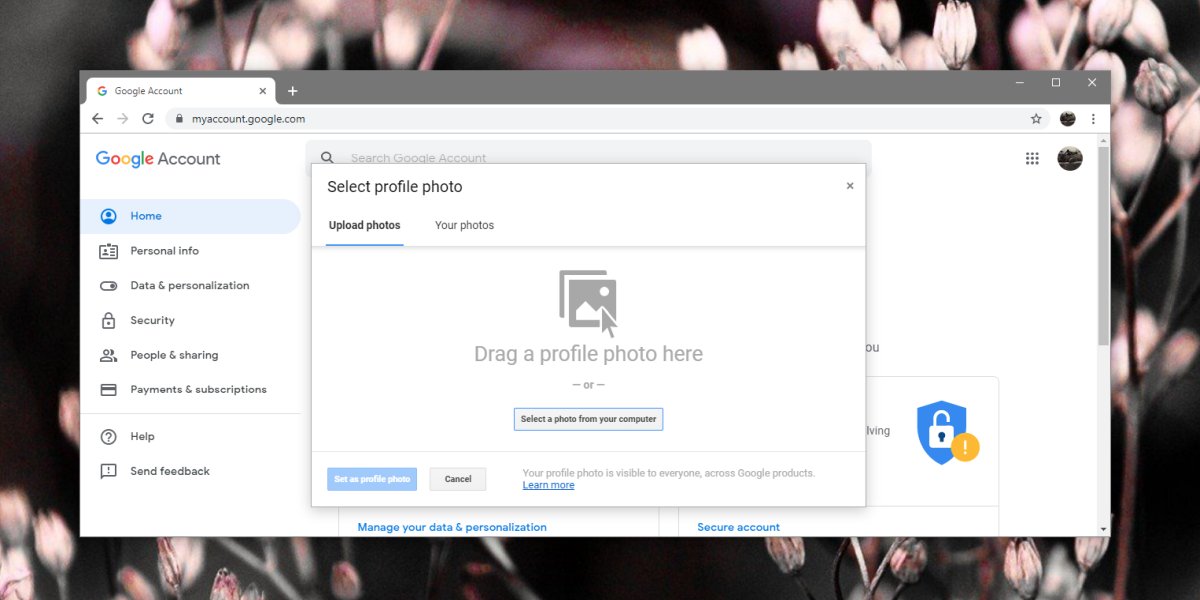
W razie potrzeby dostosuj obraz i kliknij „Ustaw jako zdjęcie profilowe”. To powinno załatwić sprawę, a Twoje zdjęcie profilowe powinno zostać zaktualizowane. Pamiętaj jednak, że nie zawsze aktualizacja następuje natychmiast. Możesz poczekać na aktualizację lub wymusić ją.
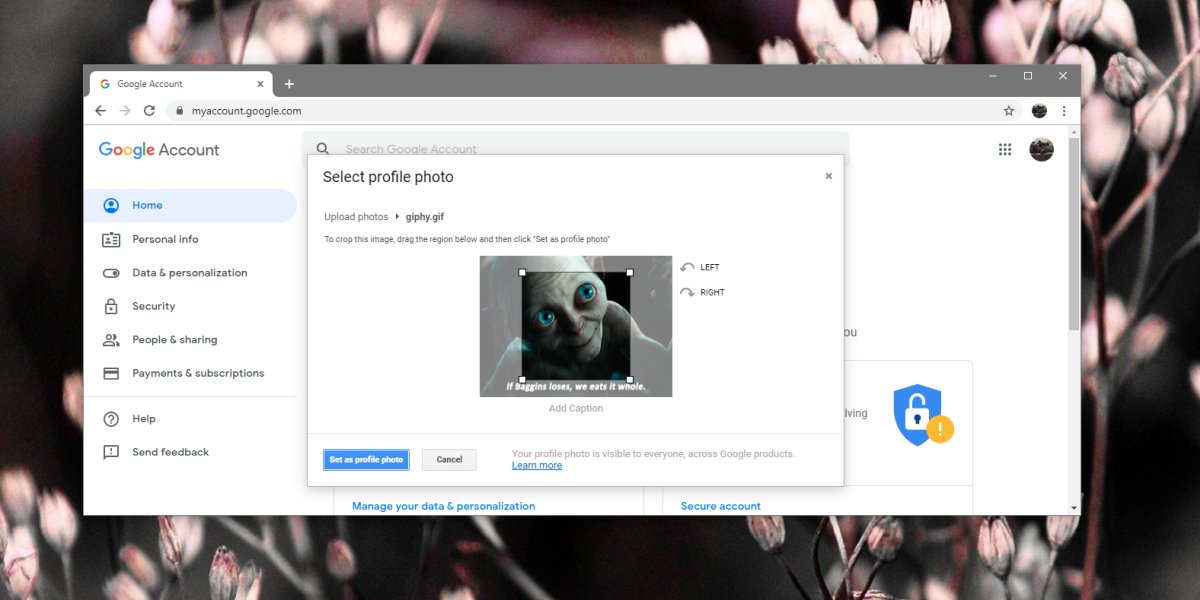
Aby wymusić aktualizację, kliknij przycisk aparatu na zdjęciu profilowym. Jeśli nowy obraz nie pojawił się, nadal zobaczysz stary. Kliknięcie przycisku aparatu przeniesie Cię z powrotem do ekranu przesyłania zdjęć. Tym razem przejdź do karty „Twoje zdjęcia” i wybierz folder „Zdjęcia profilowe”. Wewnątrz tego folderu powinieneś zobaczyć przesłany plik GIF. Wybierz go i kliknij przycisk „Ustaw jako zdjęcie profilowe”. Powtarzaj to 2-3 razy, aż zdjęcie profilowe zostanie zaktualizowane.
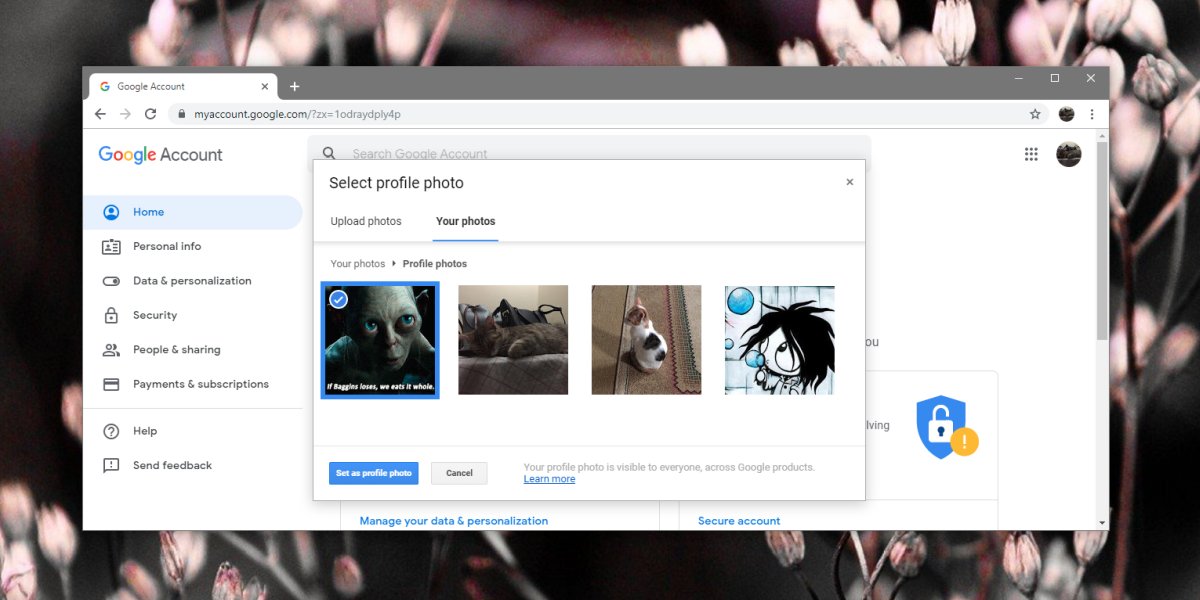
GIF zostanie wyświetlony jako Twoje zdjęcie profilowe po wysłaniu wiadomości e-mail i zostanie odtworzony, dlatego ważne jest, aby wybrać coś odpowiedniego, co nie będzie zbyt długie.
Możesz zmienić zdjęcie profilowe z powrotem na stare lub na coś innego. Proces jest taki sam jak w przypadku ustawiania pliku GIF jako zdjęcia profilowego Google. Wystarczy użyć innego obrazu, na przykład takiego, który nie jest GIF-em, jeśli masz opcję wyboru obrazu. Spowoduje to zaktualizowanie Twojego zdjęcia profilowego we wszystkich usługach Google, w tym YouTube i Chrome. Jeśli chcesz, możesz ustawić inne zdjęcie profilowe dla Gmaila.
newsblog.pl
Maciej – redaktor, pasjonat technologii i samozwańczy pogromca błędów w systemie Windows. Zna Linuxa lepiej niż własną lodówkę, a kawa to jego główne źródło zasilania. Pisze, testuje, naprawia – i czasem nawet wyłącza i włącza ponownie. W wolnych chwilach udaje, że odpoczywa, ale i tak kończy z laptopem na kolanach.